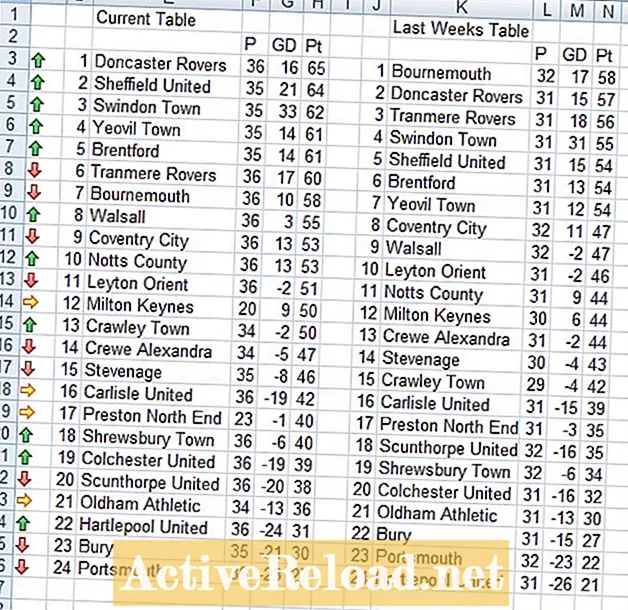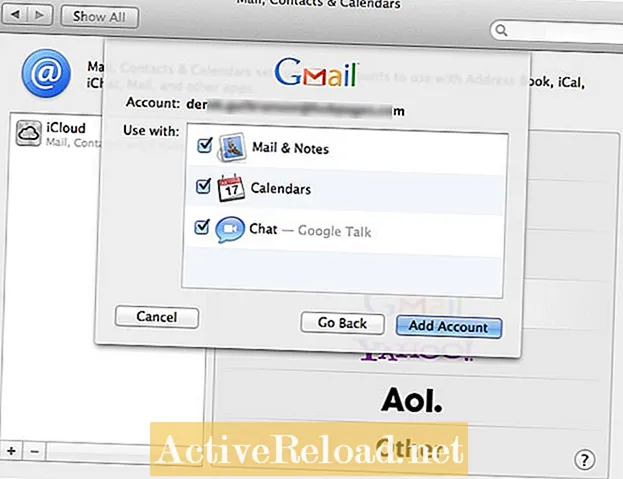
Съдържание
- Първо, добавете колегите си в уеб-базиран Google Календар
- Сега свържете вашия Mac с вашия акаунт в Google (ако още не сте го направили)
- В iCal добавете контактите си в календара като „Делегати“
- Готово сте!
- Бонус: Използвайте iCal, за да намерите налично време за среща
- Добавете поканени към вашето iCal събитие
- Това помогна ли ви? Някакви грешки? Кажи ми
Дерек обича компютрите и готвенето. Той е запален потребител на Google и iCal.
Ако вашата компания използва Google Apps за поща и календари, наистина е лесно да видите календара на вашия колега в уеб-базиран клиент. Също така работи за вашите приятели, ако случайно използват Google Календар.
Но не всеки знае, че е възможно също да видите наличността на Google Календар на вашия приятел или колега в Apple iCal. Не е толкова лесно да се намери като уеб версията на Google Календар, но след като бъде настроена, можете просто да поставите отметка в квадратчето, за да видите календара им и в iCal.
Преди да започнете, посетете вашия уеб-базиран календар на Google и добавете календара на контакта си, като въведете името или имейл адреса им в „Други календари", както е показано на екранната снимка по-долу. Това упълномощава вашия акаунт за достъп до техния календар в Google.
Първо, добавете колегите си в уеб-базиран Google Календар
След като сте заредили календарите на колегите си във вашия уеб-базиран календар на Google, сте готови да ги добавите към iCal.
Забележка: тези инструкции са за Mac OSX Lion v10.7. В предишните версии панелът за предпочитания iCal изглежда по същия начин, но вие добавяте своя Google под предпочитанията на iCal вместо системните предпочитания.
Сега свържете вашия Mac с вашия акаунт в Google (ако още не сте го направили)
Може би вече сте настроили календара, ако използвате Apple Mail за достъп до Gmail. В OSX 10.7, Поща, контакти и календар всички настройки са преместени в панела за системни предпочитания. Добавяте акаунта си в Google Calendar по същия начин, по който добавяте акаунт за поща. Просто изберете опцията "Gmail" и след това не забравяйте да поставите отметка в квадратчето до "Календар"опция.
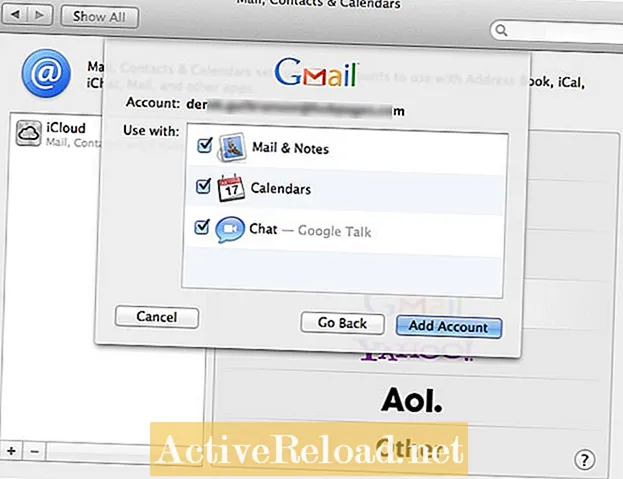
В Apple System Preferences добавете Gmail към „Поща, контакти и календар“.
В iCal добавете контактите си в календара като „Делегати“
След като свържете акаунта си в Google с вашия Mac, отворете предпочитанията си за iCal и изберете вашия акаунт в Google CalDAV в раздела Сметки. След като изберете акаунта вляво, щракнете върху Раздел „Делегати“ от предпочитанията за тази сметка. Това трябва да зареди всички календари за едни и същи контакти, до които имате достъп в уеб-базирания Google Календар.
Изберете календарите на вашите приятели или колеги, които да добавите към iCal.
Готово сте!
Сега трябва да сте готови. Календарите на вашия колега вече трябва да се показват като опции под главния бутон „Календар“ в интерфейса на iCal. Можете да скриете или покажете календарите им там.
(Ако някой знае защо се появяват две очевидно дублиращи се отметки за всеки делегат, не се колебайте да ме осветите. Предполагам, че може би делегат може да има повече от един календар, но никой от моите делегати никога не е имал.)
Бонус: Използвайте iCal, за да намерите налично време за среща
След като имате календари на колегите си в iCal, можете да ги използвате, за да намерите време за среща, когато всички са на разположение. Отново не е толкова лесно да се намери интерфейсът iCal, но той е там.
Добавете поканени към вашето iCal събитие

Ако имате достъп до календара на този контакт, трябва да видите опция, която да се появи под панела на поканените с надпис „Налични времена на срещата“.
Когато щракнете върху „Налични времена за срещи"отваря нов прозорец, в който лесно можете да видите моментите, в които всички поканени са на разположение. Има дори удобен"Следващото налично времебутон, за да ви отведе бързо до първия път, когато всички са на разположение. Neato, а?

Тази статия е точна и вярна доколкото е известно на автора. Съдържанието е само за информационни или развлекателни цели и не заменя лични съвети или професионални съвети по бизнес, финансови, правни или технически въпроси.
Това помогна ли ви? Някакви грешки? Кажи ми
Ан Мартинсън на 07 юни 2019 г .:
ДА ... хубава работа.
LBeautystar на 21 юни 2012 г .:
Вие сте интелигентен "високотехнологичен" човек!
Мелиса Флаг COA OSC от Rural Central Florida на 27 май 2012 г .:
Добре написано. Указанията за джаджи не са лесни за писане, камо ли за четене, но вашите разполагаха с перфектната комбинация от снимки и текст, което го направи НАИСТИНА лесно да се следва.
Между другото, ДОБРЕ ДОШЛИ на hubpages! :Д